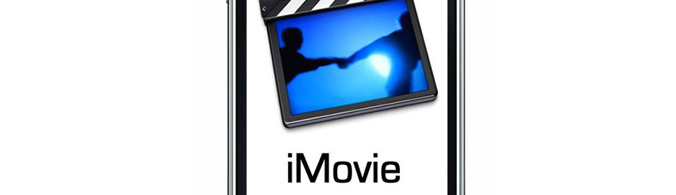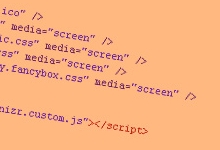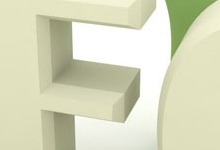Con la Navidad encima, seguro que tenemos un buen número de acontecimientos y celebraciones tanto familiares, como de amigos o compañeros de trabajo. Y en algún momento de las mismas, es probable que queramos echar mano de nuestro iPhone para realizar fotos o algún video que nos permita conservar un testimonio del momento.
Pero qué ocurre si pretendemos dar un carácter de mayor profesionalidad a los videos, de forma que se conviertan en toda una obra artística que podamos distribuir entre la familiam, amigos o personas que coincidieron con nostros en las celebraciones. Hasta ahora la posibilidad pasaba por trasladar el video desde nuestro smartphone a nuestro ordenador y allí editarlo con cualquiera de las herramientas que tenemos a nuestra disposición para ese tipo de trabajo. Sin embargo, el propio iPhone incorpora una herramienta que nos va a resultar de gran ayuda para esta tarea, hablamos de iMove.
iMove es una herramienta que nos va a permitir realizar nuestras grabaciones, editarlas y enviarlas, todo directamente desde el propio teléfono. Además cuenta con la ventaja de tener un hermano mayor para Mac y de tener una interfaz y un funcionamiento muy completo e intuitivo.
El primer paso para la utilización de iMove es, lógicamente, grabar los videos que utilizaremos para el montaje. Tengamos en cuenta que necesitaremos el suficiente material como para que el montaje tenga el sentido que queremos darle y podamos, en cualquier momento, dar un giro diferente. En este sentido necesitamos que nuestro teléfono tenga una capacidad de almacenamiento suficiente para todos los clips que grabemos.
Una vez tengamos todos los clips grabados, estamos listos para la parte más creativa y divertida. El primer paso antes de ponernos a editar el video es conectar nuestro teléfono a la red, ya que este proceso consume mucha batería. Una vez iniciada la aplicación, definiremos en primer lugar el estilo de las transiciones y el título del montaje. Posteriormente decidiremos si queremos usar alguna de las músicas que vienen predeterminadas y si queremos fundir el principio y el final del video hacia negro.
Una vez establecidos estos parámetros, ya podemos proceder a añadir los clips. Es importante que hayamos decidido el orden de cada uno de ellos para ir añadiéndolos en ese mismo orden, lo que facilitará enormemente la edición de los mismos. Estos clips se van añadiendo a la llamada linea de tiempo y desde allí podremos realizar algunas actividades básicas de edición. Por ejemplo podemos acortar el principio o el final de algún clip, o bien recortar unos segundos intermedios del mismo. Ambas acciones se pueden realizar con facilidad desde la linea de tiempo.
El siguiente paso consiste en establecer las transiciones que queremos entre clip y clip, así como la duración de la misma. También podemos añadir títulos y localización a cada clip. A continuación iMove nos permite elegir la música que deseamos para la película. Debemos tener en cuenta que podemos añadir tanto música como efectos de sonido para determinados clips o transiciones. Podemos también mezclar varías melodías subiendo y bajando el volumen de las mismas en función de nuestras necesidades.
El último paso es crear el video. Esto lo haremos con iMove cuando, una vez visualizado, decidamos que ha quedado a nuestro gusto. Decidiremos en primer lugar donde queremos guardarlo y el tamaño de exportación. Este tamaño puede oscilar entre el denominado Mediano-360p hasta el HD-1080p.